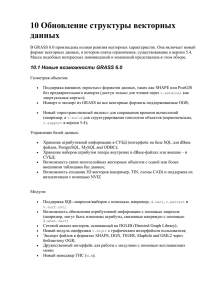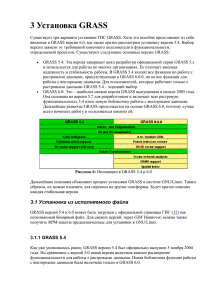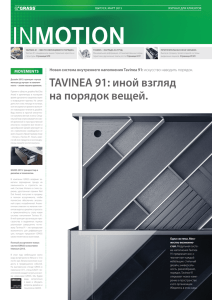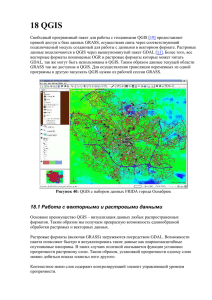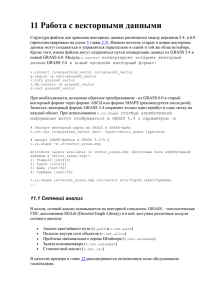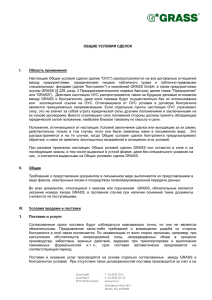8 Графический пользовательский интерфейс - GIS-Lab
реклама
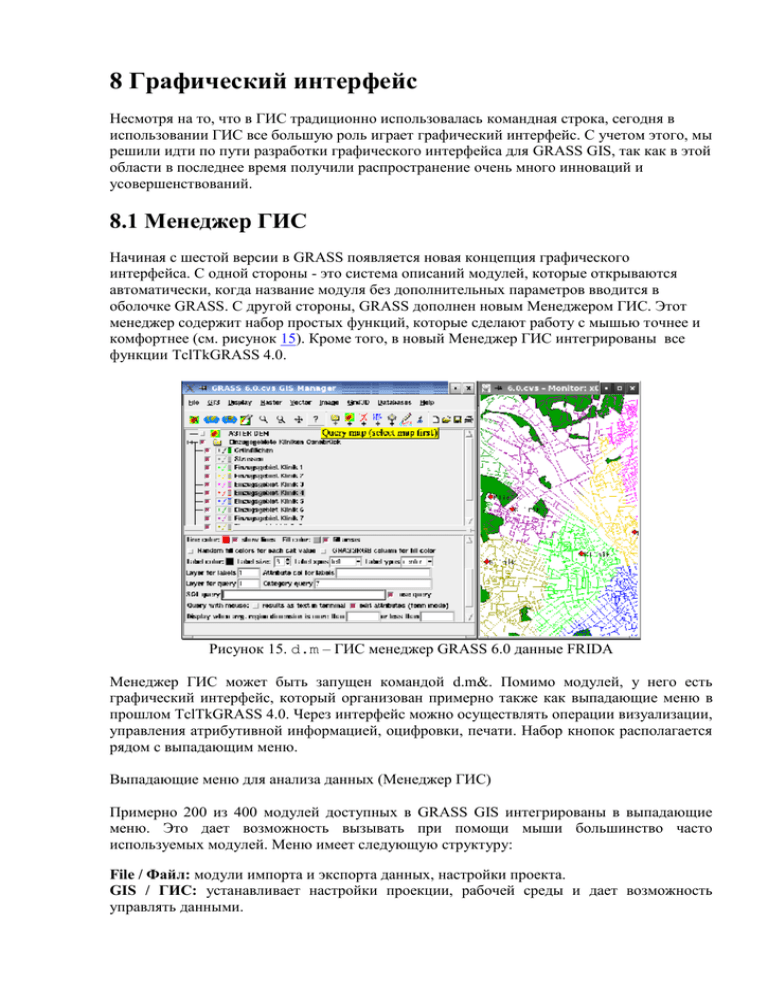
8 Графический интерфейс Несмотря на то, что в ГИС традиционно использовалась командная строка, сегодня в использовании ГИС все большую роль играет графический интерфейс. С учетом этого, мы решили идти по пути разработки графического интерфейса для GRASS GIS, так как в этой области в последнее время получили распространение очень много инноваций и усовершенствований. 8.1 Менеджер ГИС Начиная с шестой версии в GRASS появляется новая концепция графического интерфейса. С одной стороны - это система описаний модулей, которые открываются автоматически, когда название модуля без дополнительных параметров вводится в оболочке GRASS. С другой стороны, GRASS дополнен новым Менеджером ГИС. Этот менеджер содержит набор простых функций, которые сделают работу с мышью точнее и комфортнее (см. рисунок 15). Кроме того, в новый Менеджер ГИС интегрированы все функции TclTkGRASS 4.0. Рисунок 15. d.m – ГИС менеджер GRASS 6.0 данные FRIDA Менеджер ГИС может быть запущен командой d.m&. Помимо модулей, у него есть графический интерфейс, который организован примерно также как выпадающие меню в прошлом TclTkGRASS 4.0. Через интерфейс можно осуществлять операции визуализации, управления атрибутивной информацией, оцифровки, печати. Набор кнопок располагается рядом с выпадающим меню. Выпадающие меню для анализа данных (Менеджер ГИС) Примерно 200 из 400 модулей доступных в GRASS GIS интегрированы в выпадающие меню. Это дает возможность вызывать при помощи мыши большинство часто используемых модулей. Меню имеет следующую структуру: File / Файл: модули импорта и экспорта данных, настройки проекта. GIS / ГИС: устанавливает настройки проекции, рабочей среды и дает возможность управлять данными. Display / Отображение: содержит модули для показа растровых данных, векторных и точечных данных. Raster / Растр: модули для анализа растровых данных. Vector / Вектор: модули для анализа векторных данных. Image / Снимок: модули для анализа снимков. Grid3D / Трехмерный грид: модули для анализа трехмерных данных (3D растровые данные). Databases / Базы данных: модули для запросов и управления базами данных. Help / Помощь: функции помощи. Кнопки для управления изображением (Менеджер Изображения) Эти кнопки располагаются под выпадающим меню и позволяют быстро показать данные, выполнять запросы и управлять имеющимися данными. Имеются следующие функции: Display selected layers (current region) / Отобразить выделенные слои (текущего фрагмента): отображение всех слоев выбранных в менеджере изображения (смотри красный блок) в текущем фрагменте и разрешении. Display selected layers (default region) / Отобразить выделенные слои (фрагмента по умолчанию): отображение всех выделенных карт в общем охвате фрагмента по умолчанию и определенном разрешении по умолчанию (смотри g. region –d). Display from saved region settings / Отобразить, используя сохраненные настройки фрагмента: отображения слоев используя предварительно определенные настройки охвата и разрешения (смотри g. region –help). Erase to white / Очистить: используется для удаления содержимого текущего вида для построения новой карты (смотри d.erase -help). Zoom / Увеличительное стекло: позволяет увеличивать и/или уменьшать карту. Важно уяснить и принимать во внимание назначение клавиш мыши. Return to previous zoom / Возвращение к предыдущему охвату: возврат к предыдущему выделенному участку. Pan and recenter: / Панорамирование и центрирование: используется для панорамирования отображаемой карты. Пожалуйста, обращайте внимание на сообщения интерпретатора команд. Query map / Запрос к карте: запрос к растровым или векторным картам. Результаты запроса к растровым данным показываются в интерпретаторе команд, результаты запросов к векторным данным отображаются во всплывающих окнах и могут быть изменены согласно настройкам. Карта к которой делается запрос должна быть выбрана заранее. Add group / Добавить группу: используется для определения группы карт для совместного отображения. Если необходимо, эта группа карт может быть сохранена отдельно. Рекомендуется сохранять ее в папке текущего проекта. Add raster / Добавить растр: Добавление новых растровых данных. Add vector / Добавить вектор: Добавление новых векторных данных. Add paint label / Добавить изображение: Добавление на карту графики, которая хранится в специальной папке для рисунков и ярлыков (смотри v.label) Create new command / Создать новую команду: Определение команд и их последовательностей, вызываемых при помощи мыши. Digitize vector map / Оцифровать векторную карту: Изменение объектов векторной карты загруженной в d.m. Запускается модуль оцифровки v.digit. Должна быть заранее выбрана соответствующая карта. Cut selection / Удаление выбранных элементов: позволяет удалять карты и команды из менеджера ГИС. Сами карты после этого останутся в области. Для удаления карт из базы данных необходимо использовать модуль g.remove. Create new workspace file / Создание нового файла рабочей области: создать файл проекта, в котором сохраняются карты, включая установки цвета, порядок отображения и т.д. Open an existing workspace file / Открытие существующего файла рабочей области: открыть файл проекта. Save workspace file / Сохранение файла рабочей области: сохранить созданный файл проекта, в котором сохранены карты, включая установки цвета, порядок отображения и т.д. Print map / Печатать карту: сохранение карты в разных графических форматах. В настоящее время доступны такие форматы, как Postscript, PDF и PNG. Карта сохраняется с текущим охватом и разрешением.